发布时间:2021-10-14 11: 36: 10
对于那些因为手机屏幕比较小想要更大屏幕的朋友来说,换大屏手机可能是一个成本比较高的解决方法,只需一个AirServer就可以用Mac或Windows电脑屏幕显示手机屏幕。但是如何使用AirServer将电脑变成AirPlay屏幕镜像设备呢?
AirServer是一款通用镜像接收器,常用来镜像iPhone 或Android视频文件。它可以将一个简单的大尺寸屏幕或投影仪变成一个通用的屏幕镜像接收器。

借助支持AirServer的设备,我们可以把自己的iPhone、iPad、Mac、Android、Nexus、Pixel或其他设备屏幕镜像到更大的屏幕上,如PC、Mac、xBox One、Surface Hub和TV上。
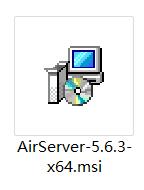
可以连接到同一个Wifi,若是台式机可以直接用网线连接同一个局域网,这样便可以在iPhone的“屏幕镜像”列表中看到台式机上安装的AirServer名称了。
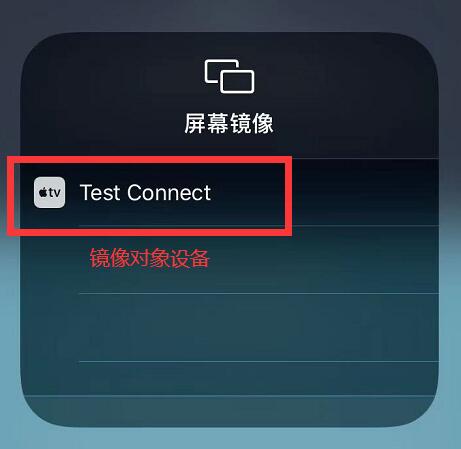
现在我们可以通过AirSever将我们的iOS设备镜像到PC上了。在简单的家庭网络环境下,该过程可以不用下载任何APP,只需使用iPhone的AirPlay功能即可。若是在网络架构复杂的公司、学校网络中使用,则需要在iPhone中下载AirServer Connect进行二维码扫码连接。
所以我们需要在iPhone上打开AirPlay功能。在不同的iOS版本上开启它的方式会有所不同,这一点在之前的文章上我们也有详细讲过。
在ios 7至ios9上,从屏幕底部向上滑动以打开控制中心,然后点击“AirPlay”图标,选择我们想要进行镜像的计算机名称并点击即可申请建立连接。若PC上安装的AirServer未设置密码即可直接建立镜像连接,若有设置密码,则需要在PC上查看密码并在iPhone上输入。
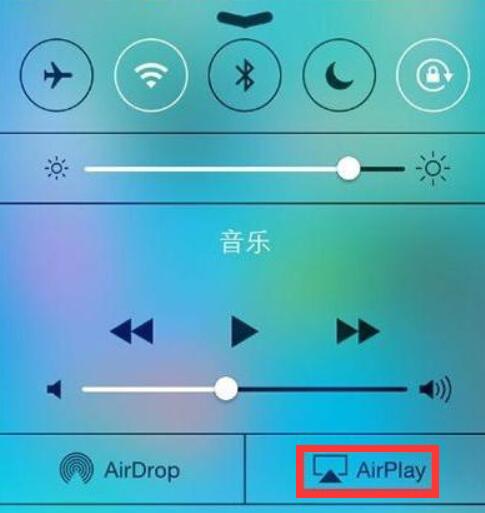
在ios10以后的版本中,“AirPlay”功能名称修改为了“屏幕镜像”,其他的使用方法与之前一样,同样可以从屏幕底部向上滑动打开控制中心,并在“屏幕镜像”中与PC建立镜像连接。
以上便是在利用AirServer将我们的PC变成AirPlay设备的方法,大家如果想要了解更多AirServer的使用方法与使用问题的解决方法,欢迎关注AirServer中文网站。
作者:∅
展开阅读全文
︾
读者也喜欢这些内容:

安卓手机投屏电脑软件哪个好 安卓手机投屏电脑怎么设置
在现代社会,安卓手机与电脑之间的互联互通变得愈发重要,尤其是在工作或学习场合。将安卓手机的屏幕投射到电脑上不仅方便演示文档,还可以用于教学、娱乐等多种场景。然而,面对市场上众多的投屏软件,选择哪一款成为了许多人的难题。本篇文章将为大家介绍安卓投屏电脑软件哪个好以及安卓手机投屏电脑怎么设置的相关内容。...
阅读全文 >

Airserver投屏声音延迟怎么办 Airserver投屏没有画面怎么办
随着无线投屏技术的普及,越来越多的人选择使用AirServer来分享屏幕内容。然而,在实际使用过程中,一些用户可能会遇到声音延迟或没有画面的问题,这些问题不仅会影响用户体验,还会降低工作效率。声音延迟可能导致画面与音频不同步,影响观看效果,而没有画面的情况则会使得内容无法正常展示。本篇文章就将为大家介绍AirSever投屏声音延迟怎么办以及AirServer投屏没有画面怎么办。...
阅读全文 >

镜像投屏卡顿是什么原因 镜像投屏卡顿如何解决
流畅性和清晰度是评估投屏软件好坏的关键标准,其中流畅性与网络配置息息相关,而清晰度则受分辨率设置的影响。下面我们来看看镜像投屏卡顿是什么原因,镜像投屏卡顿如何解决的相关内容。...
阅读全文 >

Mac投屏软件有哪些 Mac投屏软件哪个好
在数字化时代,Mac用户对于投屏软件的需求日益增长。无论是在工作中分享内容,还是在家中观看影片,一款优秀的Mac投屏软件能够提供更便捷、高效的体验。下面我们来看看Mac投屏软件有哪些,Mac投屏软件哪个好的相关内容。...
阅读全文 >